在linux64上安装oracle11g_完整版本
- 格式:doc
- 大小:3.36 MB
- 文档页数:38
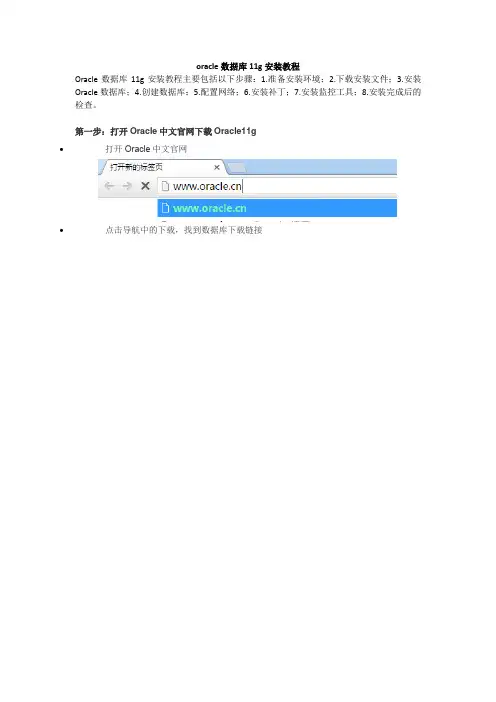
oracle数据库11g安装教程
Oracle数据库11g安装教程主要包括以下步骤:1.准备安装环境;2.下载安装文件;3.安装Oracle数据库;4.创建数据库;5.配置网络;6.安装补丁;7.安装监控工具;8.安装完成后的检查。
第一步:打开Oracle中文官网下载Oracle11g
•打开Oracle中文官网
•点击导航中的下载,找到数据库下载链接
•打开链接后,选择同意协议选项,并在下方找到Oracle11g的下载列表
选择对应的版本进行下载,需要将File1和File2两个文件都下载下来
第二步:解压文件,以管理员身份运行安装程序
•下载完成后,解压两个文件(以Window64位为例)
•打开解压后的文件夹,找到setup.exe应用程序,鼠标右击,以管理员身份运行
第三步:安装Oracle11g
•检测窗口执行中,如果出现[INS-07003]错误时,请检查本地的JDK环境配置,
•参考下图设置,点下一步
•出现以下提示,点击确定
•参考以下图片,点击下一步
•参考下方图片设置,并填写登录密码
•如出现以下提示,点击确定,继续下一步
•产品安装完成后,会弹出创建数据库
•数据库创建完成后,会提示以下内容
•点击口令管理,会弹出用户锁定操作界面,可以在该界面中重新设置不同用户的口令
•设置完成后点击确定,并在安装界面点击关闭即可
第四步:测试数据库是否安装成功
•在开始菜单中,找到Oracle程序目录,打开应用程序开发—>SQL Plus
•在命令提示符中输入用户和登录密码,如提示连接成功,证明我们的Oracle11g安装完成了。

在Linux上安装oracle11g和was7全过程目录一、安装环境 (2)1.1.IP地址 (2)1.2.硬件配置 (2)1.3.文件系统划分 (2)1.4.软件介质 (2)二、安装Linux(RedHat Enterprise Linux 6.4)操作系统 (2)2.1.系统安装过程 (2)2.2.系统参数配置 (19)2.3. yum配置 (19)三、安装Oracle11.2.0.3 (20)3.1.添加oracle用户和组 (20)3.2.创建文件夹并授权 (20)3.3.内存参数设置 (20)3.4.oracle用户环境变量设置 (20)3.5.安装oracle依赖包 (21)3.6. 安装Oracle11.2.0.3软件 (21)四、安装Websphere7.0 (28)4.1.安装过程 (28)4.2.起停脚本 (36)一、安装环境1.1.IP地址1.2.硬件配置内存8G磁盘空间:73G×41.3.文件系统划分Swap 4G/boot 512M/ 200G在/下创建/websphere、/oracle目录1.4.软件介质安装软件、应用包全部放在/home下Linux安装盘(RedHat Enterprise Linux 6.4)Oracle11.2.0.3 for linux 64bitWebsphere7.0NDXmanager4.0二、安装Linux(RedHat Enterprise Linux 6.4)操作系统2.1.系统安装过程--重起后配置界面--重起后出现登录界面2.2.系统参数配置◆关闭防火墙[root@foawas ~]# chkconfig iptables off◆Hosts配置[root@foawas ~]# vi /etc/hosts127.0.0.1 localhost localhost.localdomain localhost4 localhost4.localdomain4 ::1 localhost localhost.localdomain localhost6 localhost6.localdomain6 10.41.130.46 foawas2.3. yum配置将安装光盘整个拷贝到/home/rhel6.4/\cp -R /media/RHEL_6.4 x86_64 Disc 1/* /home/rhel6.4/配置yum[root@foawas yum.repos.d]# vi /etc/yum.repos.d/rhel-source.repo[rhel-source]name=Red Hat Enterprise Linux $releasever - $basearch - Sourcebaseurl=file:///home/rhel6.4/enabled=1gpgcheck=1gpgkey=file:///home/rhel6.4/RPM-GPG-KEY-redhat-release三、安装Oracle11.2.0.33.1.添加oracle用户和组[root@foawas oracle]# groupadd oinstall[root@foawas oracle]# groupadd dba[root@foawas oracle]# useradd -g oinstall -G dba -m oracle[root@foawas oracle]# passwd oracle3.2.创建文件夹并授权[root@foawas oracle]# mkdir /oracle/app[root@foawas oracle]# mkdir /oracle/app/oracle[root@foawas oracle]# mkdir /oracle/app/oradata[root@foawas oracle]# mkdir /oracle/app/oracle/product[root@foawas oracle]# chown -R oracle:oinstall /oracle/app[root@foawas oracle]# ls -ldrwxr-xr-x. 4 oracle oinstall 4096 May 22 16:38 app3.3.内存参数设置[root@foawas ~]# vi /etc/security/limits.conforacle soft nproc 2047oracle hard nofile 65536oracle hard memlock 52428800oracle soft memlock 52428800[root@foawas ~]# vi /etc/sysctl.confkernel.shmmni = 4096kernel.sem = 250 32000 100 128fs.file-max = 6815744net.ipv4.ip_local_port_range = 9000 65500net.core.rmem_default = 262144net.core.wmem_default = 262144net.core.rmem_max = 4194304net.core.wmem_max = 1048576fs.aio-max-nr = 1048576[root@foawas ~]# sysctl -p3.4.oracle用户环境变量设置[root@foawas /]# su - oracle[oracle@foawas ~]$ vi .bash_profileexport ORACLE_BASE=/oracle/app/oracleexport ORACLE_HOME=$ORACLE_BASE/product/11.2.0/dbhome_1export PATH=$PATH:$HOME/bin:$ORACLE_HOME/binexport NLS_LANG=AMERICAN_AMERICA.ZHS16GBKexport LD_LIBRARY_PATH=$LD_LIBRARY_PATH:$ORACLE_HOME/lib:/usr/lib:/usr/local/lib3.5.安装oracle依赖包[root@foawas ~]# yum install -y gcc[root@foawas home]# yum install -y libaio-devel[root@foawas home]# yum install -y gcc-c++[root@foawas home]# yum install -y elfutils-libelf-devel[root@foawas home]# yum install -y compat-libstdc++-33下载pdksh-5.2.14-30.x86_64.rpm包到/home目录[root@foawas home]# rpm -ivh /home/pdksh-5.2.14-30.x86_64.rpm3.6. 安装Oracle11.2.0.3软件用oracle用户登录到图形界面,打开terminal[oracle@foawas ~]$cd /home/database[oracle@foawas database]$ ./runInstaller执行脚本[root@ foawas ~]# sh /oracle/app/oraInventory/orainstRoot.shChanging permissions of /oracle/app/oraInventory.Adding read,write permissions for group.Removing read,write,execute permissions for world.Changing groupname of /oracle/app/oraInventory to oinstall.The execution of the script is complete.[root@ foawas ~]# sh /oracle/app/oracle/product/11.2.0/dbhome_1/root.sh Performing root user operation for Oracle 11gThe following environment variables are set as:ORACLE_OWNER=oracleORACLE_HOME=/oracle/app/oracle/product/11.2.0/dbhome_1Enter the full pathname of the local bin directory: [/usr/local/bin]:Copying dbhome to /usr/local/bin ...Copying oraenv to /usr/local/bin ...Copying coraenv to /usr/local/bin ...Creating /etc/oratab file...Entries will be added to the /etc/oratab file as needed byDatabase Configuration Assistant when a database is createdFinished running generic part of root script.Now product-specific root actions will be performed.Finished product-specific root actions.验证安装是否完成[oracle@foawas ~]$ sqlplus / as sysdbaSQL*Plus: Release 11.2.0.3.0 Production on Tue Jun 3 08:05:38 2014 Copyright (c) 1982, 2011, Oracle. All rights reserved.Connected to an idle instance.SQL>四、安装Websphere7.04.1.安装过程用root用户登录图形界面[root@foawas ~]# cd /home/was7/WAS/[root@foawas WAS]# ./install安装完成输出,安装验证4.2.起停脚本[root@foawas scripts]# vi was_start.sh#!/bin/shcd /websphere/AppServer/profiles/Dmgr01/bin ./startManager.shcd /websphere/AppServer/profiles/AppSrv01/bin ./startNode.sh./startServer.sh server1[root@foawas scripts]# vi was_stop.sh#!/bin/shcd /websphere/AppServer/profiles/AppSrv01/bin ./stopServer.sh server1./stopNode.shcd /websphere/AppServer/profiles/Dmgr01/bin./stopManager.sh。
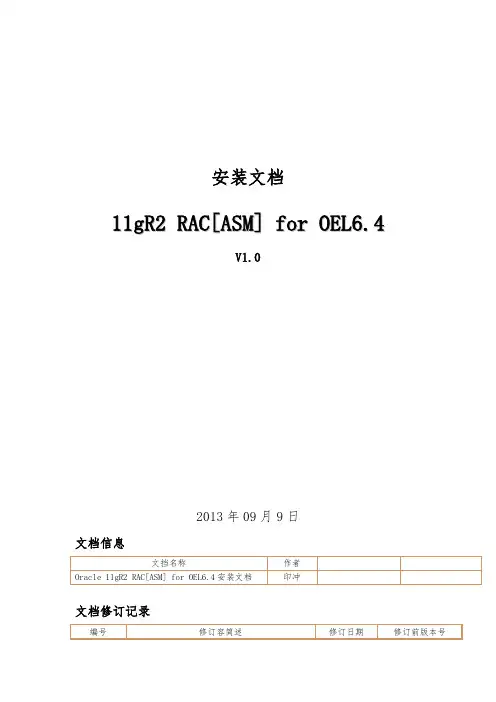
安装文档11g R2R A C[A S M]f o r O E L6.4V1.02013年09月9日文档信息文档修订记录一环境准备31.1 操作系统41.2 解决虚拟机安装RAC的几个问题41.2.1 共享存储41.2.2 安装过程中总死机重启151.3修改/etc/hosts 文件(所有节点)151.4添加组和用户(所有节点)161.5建目录(所有节点)171.6修改系统参数(所有节点)181.7禁用防火墙和SELNUX(所有节点)221.8配置时间同步(所有节点)241.9检查安装包(所有节点)251.10配置用户环境变量(所有节点)261.10.1 Grid 用户261.10.2 Oracle用户281.11 配置用户等效性301.11.1 Grid用户:301.11.2 Oracle用户:341.12配置ASM391.12.1 安装ASM支持包(两个节点)391.12.2 配置ASM(两个节点)391.12.3 创建ASM磁盘401.13安装cvuqdisk包并验证(两个节点)411.14验证安装前的检查:41二安装CRS512.1 安装Grid infrastructure512.2 检查CRS状态622.2.1 资源组状态:622.2.2 检查集群节点:632.2.3 检查 Oracle 集群注册表 (OCR):632.2.4 检查表决磁盘:642.2.5 检查CRS状态642.3 为数据和快速恢复区创建 ASM 磁盘组:asmca65三安装Oracle 软件(不建库)65四创建数据库694.1安装数据库694.2查看数据库进程694.3连接数据库72一环境准备安装环境:本机32位VMware Workstation 。
操作系统Oracle Enterprise Linux Release 6 Update 4 for x86 (32 Bit)。
安装介质:IP分配:安装目录:1.1 操作系统本安装文档,操作系统为Oracle Enterprise Linux Release 6 Update 4 for x86 (32 Bit)。

Linux系统(X64)安装Oracle11g完整安装图⽂教程另附基本操作⼀、修改操作系统核⼼参数在Root⽤户下执⾏以下步骤:1)修改⽤户的SHELL的限制,修改/etc/security/limits.conf⽂件输⼊命令:vi /etc/security/limits.conf,按i键进⼊编辑模式,将下列内容加⼊该⽂件。
oracle soft nproc 2047oracle hard nproc 16384oracle soft nofile 1024oracle hard nofile 65536编辑完成后按Esc键,输⼊“:wq”存盘退出2)修改/etc/pam.d/login ⽂件,输⼊命令:vi /etc/pam.d/login,按i键进⼊编辑模式,将下列内容加⼊该⽂件。
session required /lib/security/pam_limits.sosession required pam_limits.so编辑完成后按Esc键,输⼊“:wq”存盘退出3)修改linux内核,修改/etc/sysctl.conf⽂件,输⼊命令: vi /etc/sysctl.conf ,按i键进⼊编辑模式,将下列内容加⼊该⽂件fs.file-max = 6815744fs.aio-max-nr = 1048576kernel.shmall = 2097152kernel.shmmax = 2147483648kernel.shmmni = 4096kernel.sem = 250 32000 100 128net.ipv4.ip_local_port_range = 9000 65500net.core.rmem_default = 4194304net.core.rmem_max = 4194304net.core.wmem_default = 262144net.core.wmem_max = 1048576编辑完成后按Esc键,输⼊“:wq”存盘退出4)要使 /etc/sysctl.conf 更改⽴即⽣效,执⾏以下命令。
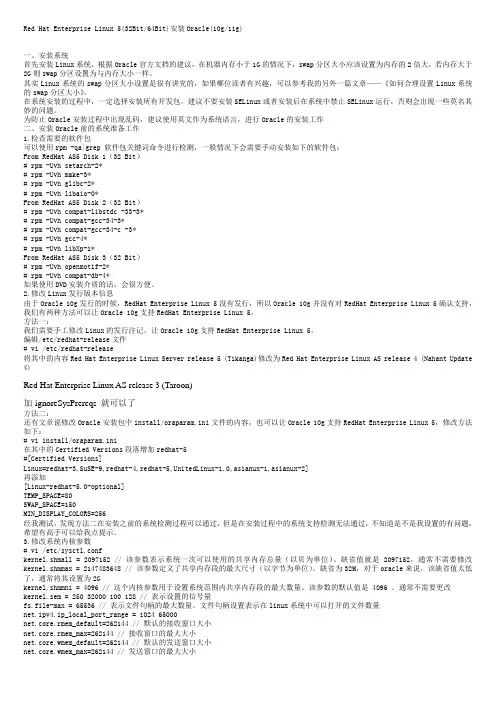
Red Hat Enterprise Linux 5(32Bit/64Bit)安装Oracle(10g/11g)一、安装系统首先安装Linux系统,根据Oracle官方文档的建议,在机器内存小于1G的情况下,swap分区大小应该设置为内存的2倍大,若内存大于2G则swap分区设置为与内存大小一样。
其实Linux系统的swap分区大小设置是很有讲究的,如果哪位读者有兴趣,可以参考我的另外一篇文章——《如何合理设置Linux系统的swap分区大小》。
在系统安装的过程中,一定选择安装所有开发包,建议不要安装SELinux或者安装后在系统中禁止SELinux运行,否则会出现一些莫名其妙的问题。
为防止Oracle安装过程中出现乱码,建议使用英文作为系统语言,进行Oracle的安装工作二、安装Oracle前的系统准备工作1.检查需要的软件包可以使用rpm -qa|grep 软件包关键词命令进行检测,一般情况下会需要手动安装如下的软件包:From RedHat AS5 Disk 1(32 Bit)# rpm -Uvh setarch-2*# rpm -Uvh make-3*# rpm -Uvh glibc-2*# rpm -Uvh libaio-0*From RedHat AS5 Disk 2(32 Bit)# rpm -Uvh compat-libstdc -33-3*# rpm -Uvh compat-gcc-34-3*# rpm -Uvh compat-gcc-34-c -3*# rpm -Uvh gcc-4*# rpm -Uvh libXp-1*From RedHat AS5 Disk 3(32 Bit)# rpm -Uvh openmotif-2*# rpm -Uvh compat-db-4*如果使用DVD安装介质的话,会很方便。
2.修改Linux发行版本信息由于Oracle 10g发行的时候,RedHat Enterprise Linux 5没有发行,所以Oracle 10g并没有对RedHat Enterprise Linux 5确认支持,我们有两种方法可以让Oracle 10g支持RedHat Enterprise Linux 5。
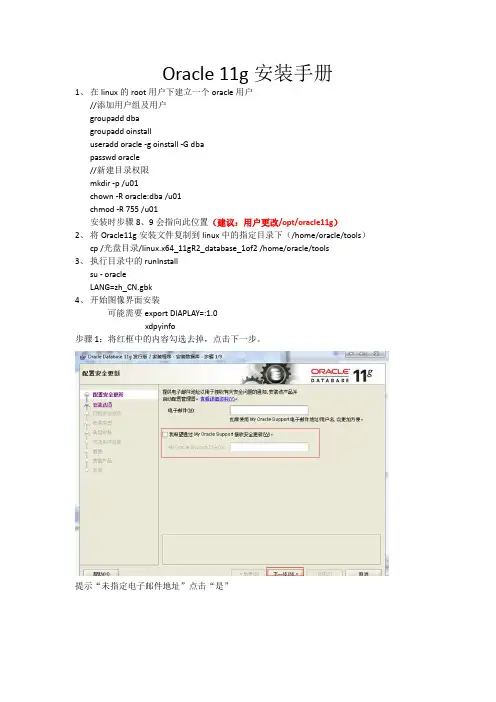
Oracle 11g安装手册1、在linux的root用户下建立一个oracle用户//添加用户组及用户groupadd dbagroupadd oinstalluseradd oracle -g oinstall -G dbapasswd oracle//新建目录权限mkdir -p /u01chown -R oracle:dba /u01chmod -R 755 /u01安装时步骤8、9会指向此位置(建议:用户更改/opt/oracle11g)2、将Oracle11g安装文件复制到linux中的指定目录下(/home/oracle/tools)cp /光盘目录/linux.x64_11gR2_database_1of2 /home/oracle/tools3、执行目录中的runInstallsu - oracleLANG=zh_CN.gbk4、开始图像界面安装可能需要export DIAPLAY=:1.0xdpyinfo步骤1:将红框中的内容勾选去掉,点击下一步。
提示“未指定电子邮件地址”点击“是”步骤2:点选“创建和配置数据库”此选项也为默认选项,点击下一步。
步骤3:点击选中“服务器类”,点击“下一步”步骤4:点击选中“单实例数据库安装”,点击下一步。
步骤5:点击选中“高级安装”,点击“下一步”步骤6:选择需要的语言,点击“下一步”,此处客户确认是否需要增加其他语言步骤7:点击选中“企业版(4.29GB)”,点击“下一步”点击上图的“选择选项”,勾选需要的组件,此处全部勾选。
步骤8:此处为默认路径,u01的建立参考第1点orcale用户的建立,点击“下一步”步骤9:此处默认即可,点击“下一步”步骤10:点击选中“一般用途/事务处理”,点击“下一步”步骤11:此处默认,点击“下一步”vpmsdbs步骤12:此处可以设置内存、字符集、安全性、示例方案(可根据用户环境调整),点击“下一步”,内存分配建议至少50%步骤13:此处默认,点击“下一步”步骤14:此处默认处理,点击“下一步”步骤15:点击选中“不启用自动备份”,点击“下一步”步骤16:各帐号口令设定,此处统一使用相同口令,客户现场请在同客户确认口令设定规则步骤17:点击“下一步”步骤18:点击“修补并在此检查”,会产生修补文件,按照提示内容执行即可A、切换到root用户,此处为测试环境执行内容如上述步骤执行完成后依旧存在失败内容,请到linux光盘中寻找对应的rpm文件,复制到linux某一目录中,按下图命令执行步骤19:修补完成后,出现如下信息,点击“完成”步骤20:执行安装过程复制文件,创建实例过程完成后信息,点击“确定”完成后,如出现以下内容,请按照操作步骤,执行完成后,完成安装过程配置监听器1、执行su - oraclesh /u01/app/oracle/product/11.2.0/dbhome_1/bin/netca2、点击选中“监听程序配置”,点击“下一步”3、点击选中“添加”,点击“下一步”4、设定监听程序名,点击“下一步”5、选定协议所有协议,点击“下一步”6、设定标准端口号,点击“下一步”7、设定标准TCP/IP SSL端口号,点击“下一步”8、设置IPC键值,点击“下一步”9、提示是否配置另一个监听程序,点“是”,再点击“下一步”配置数据库1、执行sh /u01/app/oracle/product/11.2.0/dbhome_1/bin/dbca2、点击“下一步”3、点选“创建数据库”,点击“下一步”4、点选“一般用途或事物处理”,点击“下一步”5、设定数据库名及SID,点击“下一步”6、配置管理选项,此处暂时用7、设定口令,点击“下一步”8、网络配置,点击“下一步”9、数据库文件所在位置,点击“下一步”,按照实际的文件规划位置10、恢复配置,点击“下一步”11、数据库内容,点击“下一步”12、初始化参数,点击“下一步”13、数据库存储,点击“下一步”14、创建选项,点击“完成”15、概要显示,点击“确定”16、创建进行17、创建完成,点击“退出”环境变量设置及启动1、设置环境变量在服务器上配置环境变量,编辑vi /etc/profile,在末尾加入以下配置export ORACLE_HOME=/u01/app/oracle/product/11.2.0/dbhome_1export PATH=.:$ORACLE_HOME/bin:$PATHexport ORACLE_SID=VPMSDBS (数据库SID)保存并退出vi /etc/oratab最后的N 改成Y(否则dbstart和dbshut命令无效)lsnrctl start (启动oracle监听)提示:The listener supports no servicesThe command completed successfully这样启动后远程连接会造成oracle ORA-12514:TNS:listener does not currently know of service requested in connect descriptor-----方案一-------------------------在listener.ora里面添加了一行SID_LIST_LISTENER =(SID_LIST =(SID_DESC =(GLOBAL_DBNAME = VENDB)(ORACLE_HOME = /opt/oracle11g/app/oracle/product/11.2.0/dbhome_1)(SID_NAME = VENDB)))-----方案二-------------------------linux上面:[oracle@localhost ~]$ netmgr在下图的Listeners->Database Services中配置要监听的SID及ORACLE_HOME,退出保存。
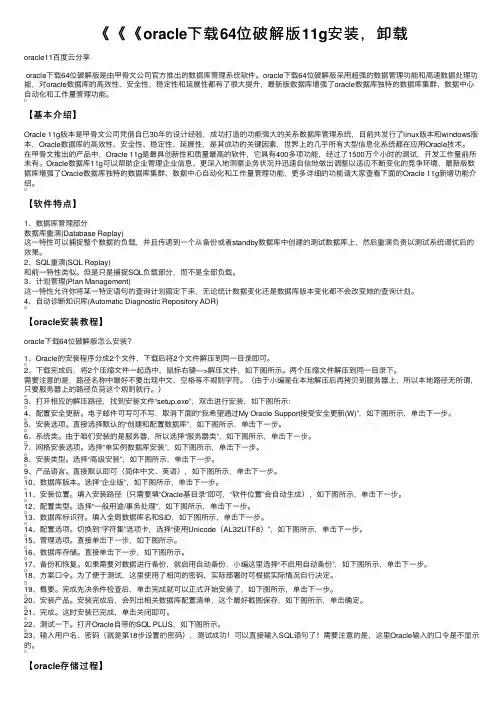
《《《oracle下载64位破解版11g安装,卸载oracle11百度云分享oracle下载64位破解版是由甲⾻⽂公司官⽅推出的数据库管理系统软件。
oracle下载64位破解版采⽤超强的数据管理功能和⾼速数据处理功能,对oracle数据库的⾼效性、安全性、稳定性和延展性都有了很⼤提升,最新版数据库增强了oracle数据库独特的数据库集群、数据中⼼⾃动化和⼯作量管理功能。
【基本介绍】Oracle 11g版本是甲⾻⽂公司凭借⾃已30年的设计经验,成功打造的功能强⼤的关系数据库管理系统,⽬前共发⾏了linux版本和windows版本,Oracle数据库的⾼效性、安全性、稳定性、延展性,是其成功的关键因素,世界上的⼏乎所有⼤型信息化系统都在应⽤Oracle技术。
在甲⾻⽂推出的产品中,Oracle 11g是最具创新性和质量最⾼的软件,它具有400多项功能,经过了1500万个⼩时的测试,开发⼯作量前所未有。
Oracle数据库11g可以帮助企业管理企业信息、更深⼊地洞察业务状况并迅速⾃信地做出调整以适应不断变化的竞争环境,最新版数据库增强了Oracle数据库独特的数据库集群、数据中⼼⾃动化和⼯作量管理功能,更多详细的功能请⼤家查看下⾯的Oracle 11g新增功能介绍。
【软件特点】1、数据库管理部分数据库重演(Database Replay)这⼀特性可以捕捉整个数据的负载,并且传递到⼀个从备份或者standby数据库中创建的测试数据库上,然后重演负责以测试系统调优后的效果。
2、SQL重演(SQL Replay)和前⼀特性类似。
但是只是捕捉SQL负载部分,⽽不是全部负载。
3、计划管理(Plan Management) 这⼀特性允许你将某⼀特定语句的查询计划固定下来,⽆论统计数据变化还是数据库版本变化都不会改变她的查询计划。
4、⾃动诊断知识库(Automatic Diagnostic Repository ADR)【oracle安装教程】oracle下载64位破解版怎么安装?1、Oracle的安装程序分成2个⽂件,下载后将2个⽂件解压到同⼀⽬录即可。
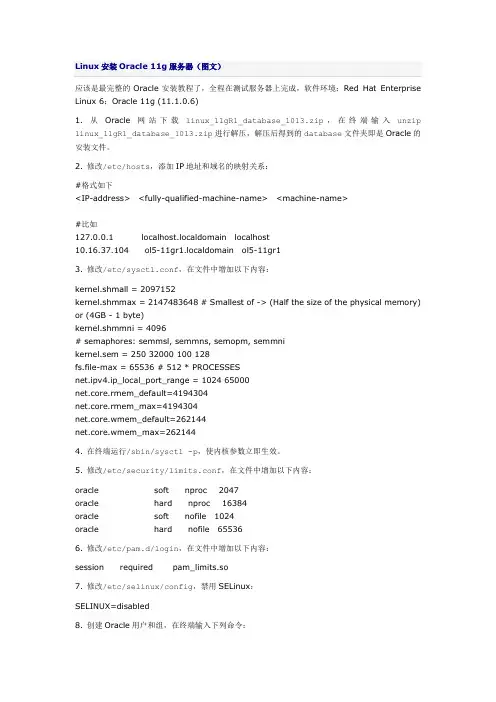
Linux安装Oracle 11g服务器(图文)应该是最完整的Oracle安装教程了,全程在测试服务器上完成,软件环境:Red Hat Enterprise Linux 6;Oracle 11g (11.1.0.6)1. 从Oracle网站下载linux_11gR1_database_1013.zip,在终端输入unzip linux_11gR1_database_1013.zip进行解压,解压后得到的database文件夹即是Oracle的安装文件。
2. 修改/etc/hosts,添加IP地址和域名的映射关系:#格式如下<IP-address> <fully-qualified-machine-name> <machine-name>#比如127.0.0.1 localhost.localdomain localhost10.16.37.104 ol5-11gr1.localdomain ol5-11gr13. 修改/etc/sysctl.conf,在文件中增加以下内容:kernel.shmall = 2097152kernel.shmmax = 2147483648 # Smallest of -> (Half the size of the physical memory) or (4GB - 1 byte)kernel.shmmni = 4096# semaphores: semmsl, semmns, semopm, semmnikernel.sem = 250 32000 100 128fs.file-max = 65536 # 512 * PROCESSESnet.ipv4.ip_local_port_range = 1024 65000net.core.rmem_default=4194304net.core.rmem_max=4194304net.core.wmem_default=262144net.core.wmem_max=2621444. 在终端运行/sbin/sysctl -p,使内核参数立即生效。
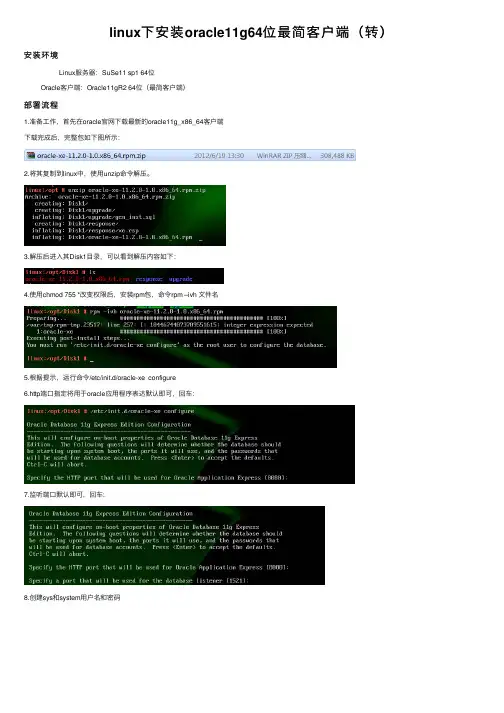
linux下安装oracle11g64位最简客户端(转)安装环境Linux服务器:SuSe11 sp1 64位Oracle客户端:Oracle11gR2 64位(最简客户端)部署流程1.准备⼯作,⾸先在oracle官⽹下载最新的oracle11g_x86_64客户端下载完成后,完整包如下图所⽰:2.将其复制到linux中,使⽤unzip命令解压。
3.解压后进⼊其Disk1⽬录,可以看到解压内容如下:4.使⽤chmod 755 *改变权限后,安装rpm包,命令rpm –ivh ⽂件名5.根据提⽰,运⾏命令/etc/init.d/oracle-xe configure6.http端⼝指定将⽤于oracle应⽤程序表达默认即可,回车:7.监听端⼝默认即可,回车:8.创建sys和system⽤户名和密码9.是否加载到开机启动项,选择y回车10.等待⼀会,看到如下界⾯,就说明64位oracle11g最简客户端安装完成,下⾯就需要配置了。
11. 下来配置oracle环境变量 oracle默认安装到12. 增加⼀个oracle.profile⽂件,⽤来验证oracle是可以联通oracle服务器。
输⼊:vi oracle.profile增加以下内容:13. 编辑好后,source刚刚编辑好的⽂件,然后我们采⽤直连的⽅式来检验是否安装成功检验命令:sqlplus ⽤户名/密码@oracle服务器IP/服务器实例名如下图就是验证成功。
下章介绍如果让iServer6R来使⽤oracle数据源,如果未使⽤iServer6R⼯具,那么安装oracle客户端到此为⽌。
利⽤刚刚安装好的64位oracle客户端,连接oracle服务器配合linux版本64位iServer6R发布数据库类型的⼯作空间和数据源。
1.配置oracle客户端的本地⽹络服务名,其具体所在⽬录如下:(注意:在Windows中,由于需要使⽤Deskpro或来配图,当oracle服务器为64位时,需要在Windows本地安装32位oracle客户端才能使⽤桌⾯⼯具配图。

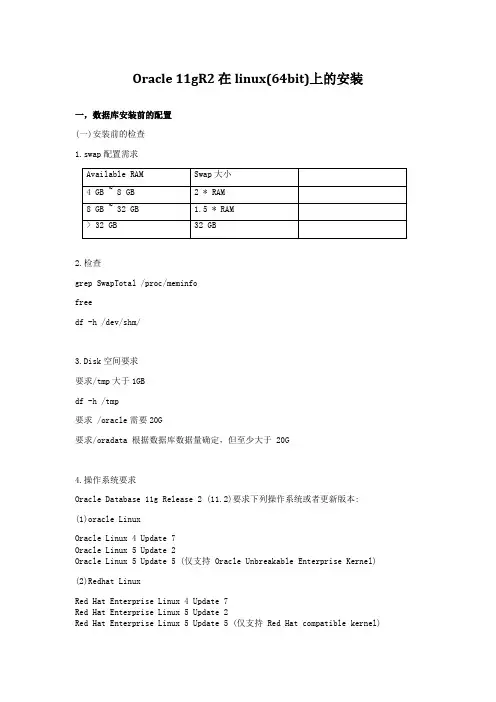
Oracle 11gR2 在linux(64bit)上的安装一,数据库安装前的配置(一)安装前的检查1.swap配置需求2.检查grep SwapTotal /proc/meminfofreedf -h /dev/shm/3.Disk空间要求要求/tmp大于1GBdf -h /tmp要求 /oracle需要20G要求/oradata 根据数据库数据量确定,但至少大于 20G4.操作系统要求Oracle Database 11g Release 2 (11.2)要求下列操作系统或者更新版本: (1)oracle LinuxOracle Linux 4 Update 7Oracle Linux 5 Update 2Oracle Linux 5 Update 5 (仅支持 Oracle Unbreakable Enterprise Kernel) (2)Redhat LinuxRed Hat Enterprise Linux 4 Update 7Red Hat Enterprise Linux 5 Update 2Red Hat Enterprise Linux 5 Update 5 (仅支持 Red Hat compatible kernel)(3)SUSE LinuxSUSE Linux Enterprise Server 10 SP2SUSE Linux Enterprise Server 115.内核版本要求:cat /proc/version or uname –a(1)对于 Oracle Linux 4 and Red Hat Enterprise Linux 4:2.6.9 或者以后版本(2)Oracle Linux 5 Update 2, and Red Hat Enterprise Linux 5 Update 2:2.6.18 或者以后版本(3)On Oracle Linux 5 Update 5 and Red Hat Enterprise Linux 5 Update 5:Unbreakable Enterprise Kernel based on the 2.6.32 stable kernelRed Hat compatible kernel for strict Red Hat compatibility(4)SUSE LinuxSUSE Linux Enterprise Server 10:2.6.16.21 或者以后版本SUSE Linux Enterprise Server 11:2.6.27.19 或者以后版本执行命令验证:uname -a(二)Oracle 11g所依赖软件包的检查和安装检查软件包:rpm -q package_name1.Oracle Linux 4 and Red Hat Enterprise Linux 4 应当安装以下软件包rpm -q binutils compat-libstdc++-33 elfutils-libelf elfutils-libelf-devel gcc gcc-c++ glibc glibc-common glibc-devel ksh libaio libaio-devel libgcc libstdc++ libstdc++-devel libXi libXtst make sysstat unixODBC unixODBC unixODBC-devel numactl-develbinutils-2.15.92.0.2compat-libstdc++-33-3.2.3compat-libstdc++-33-3.2.3 (32 bit)elfutils-libelf-0.97elfutils-libelf-devel-0.97expat-1.95.7gcc-3.4.6gcc-c++-3.4.6glibc-2.3.4-2.41glibc-2.3.4-2.41 (32 bit)glibc-common-2.3.4glibc-devel-2.3.4glibc-headers-2.3.4libaio-0.3.105libaio-0.3.105 (32 bit)libaio-devel-0.3.105libaio-devel-0.3.105 (32 bit)libgcc-3.4.6libgcc-3.4.6 (32-bit)libstdc++-3.4.6libstdc++-3.4.6 (32 bit)libstdc++-devel 3.4.6make-3.80numactl-0.6.4.x86_64pdksh-5.2.14sysstat-5.0.52. Oracle Linux 5, and Red Hat Enterprise Linux 5 应当安装以下软件包binutils-2.17.50.0.6compat-libstdc++-33-3.2.3compat-libstdc++-33-3.2.3 (32 bit)elfutils-libelf-0.125elfutils-libelf-devel-0.125gcc-4.1.2gcc-c++-4.1.2glibc-2.5-24glibc-2.5-24 (32 bit)glibc-common-2.5glibc-devel-2.5glibc-devel-2.5 (32 bit)glibc-headers-2.5ksh-20060214libaio-0.3.106libaio-0.3.106 (32 bit)libaio-devel-0.3.106libaio-devel-0.3.106 (32 bit)libgcc-4.1.2libgcc-4.1.2 (32 bit)libstdc++-4.1.2libstdc++-4.1.2 (32 bit)libstdc++-devel 4.1.2make-3.81numactl-devel-0.9.8.x86_64sysstat-7.0.23. SUSE Linux Enterprise Server 10 应当安装以下软件包binutils-2.16.91.0.5compat-libstdc++-5.0.7gcc-4.1.0gcc-c++-4.1.2glibc-2.4-31.63glibc-devel-2.4-31.63glibc-devel-32bit-2.4-31.63ksh-93r-12.9libaio-0.3.104libaio-32bit-0.3.104libaio-devel-0.3.104libaio-devel-32bit-0.3.104libelf-0.8.5libgcc-4.1.2libstdc++-4.1.2libstdc++-devel-4.1.2make-3.80numactl-0.9.6.x86_64sysstat-8.0.44. SUSE Linux Enterprise Server 11应当安装以下软件包binutils-2.19gcc-4.3gcc-32bit-4.3gcc-c++-4.3glibc-2.9glibc-32bit-2.9glibc-devel-2.9glibc-devel-32bit-2.9ksh-93tlibaio-0.3.104libaio-32bit-0.3.104libaio-devel-0.3.104libaio-devel-32bit-0.3.104libstdc++33-3.3.3libstdc++33-32bit-3.3.3libstdc++43-4.3.3_20081022libstdc++43-32bit-4.3.3_20081022libstdc++43-devel-4.3.3_20081022libstdc++43-devel-32bit-4.3.3_20081022libgcc43-4.3.3_20081022libstdc++-devel-4.3make-3.81sysstat-8.1.5(三)系统环境配置1.配置hosts文件确认hosts文件如下127.0.0.1 ora11g localhost.localdomain localhost 192.168.138.5 ora11g注:ora11g是hostname2.配置系统参数vi /etc/sysctl.conffs.aio-max-nr = 1048576fs.file-max = 6815744kernel.shmall = 2097152kernel.shmmax = 536870912 ###根据服务器实际情况设置kernel.shmmni = 4096kernel.sem = 250 32000 100 128net.ipv4.ip_local_port_range = 9000 65500net.core.rmem_default = 262144net.core.rmem_max = 4194304net.core.wmem_default = 262144net.core.wmem_max = 1048586使用如下命令验证/sbin/sysctl -p/sbin/sysctl –a #系统下次启动时自动加载/etc/sysctl.conf在SUSE Linux上:/sbin/chkconfig boot.sysctl on #让suse启动时加载/etc/sysctl.confecho 501 > /proc/sys/vm/hugetlb_shm_group# /sbin/chkconfig boot.sysctl on3.配置limits文件/etc/security/limits.conforacle soft nproc 2047oracle hard nproc 16384oracle soft nofile 1024oracle hard nofile 65536oracle soft stack 102404. 配置oracle用户环境(1)用户和组/usr/sbin/groupadd oinstall/usr/sbin/groupadd gid=500 dbagroupadd –g 500 dba/usr/sbin/groupadd oper/usr/sbin/useradd –u 500 -g dba oracle注:Suse Linux中使用添加用户用下面命令useradd –g oinstall –G dba –m oracleid oracleuid=500(oracle) gid=500(dba) groups=500(dba)(2)数据库相关目录和权限mkdir -p /oraclechown -R oracle:dba /oracle数据库软件存放目录mkdir –p /pkg/oraclechown -R oracle:dba /pkg/oracle(3)配置oracle环境变量:su - oraclevi .bash_pfileexport ORACLE_BASE=/oracleexport ORACLE_HOME=$ORACLE_BASE/product/11.2.0 export ORACLE_SID=xxxx #需根据实际设置export PATH=$ORACLE_HOME/bin:$PATHexport NLS_LANG=AMERICAN_AMERICA.ZHS16GBKexport ORA_NLS33=$ORACLE_HOME/ocommon/nls/admin/dataexport LD_LIBRARY_PATH=$ORACLE_HOME/lib:/usr/libexport LIBPATH=$ORACLE_HOME/lib:$ORACLE_HOME/ctx/lib二,数据库软件安装1.数据库软件上传至/pkg/oracleunzip linux.x64_11gR2_database_1of2.zipunzip linux.x64_11gR2_database_1of2.zip2.使用xmanager、VNC或者其他软件,连接到服务器oracle用户的图形化界面执行环境变量脚本进入安装目录,运行“runInstaller”启动安装界面中在弹出的界面中,按照如下图选择“I wish receive security updates via my oracle support”,然后下一步点击“Yes”进入下一步这里仅按照数据库软件,选择“Install database software only“,然后下一步:选择“Single Instance database installation”,默认即可,点击下一步继续:添加语言“Simplified Chinese”,然后选定“English”,然后点击下一步:选择oracle按照路径和位置,严格按照oracle环境变量配置,确认完成后,下一步:选择Inventory目录:/oracle/oraInventory和组,如图下一步在弹出的窗口中,点击yes确认操作系统的组用户:dba,如图,下一步进行预按照检查:确认检查结果,必须无任何失败项,然后下一步检查如果通过,下一步如下图,点击“Finish”进行安装安装过程中安装到最后弹出如下窗口,要求执行两个脚本另开一个窗口,使用ROOT用户登录后执行脚本强调:必须是在root用户下执行脚本[root@ora11g ~]# /oracle/oraInventory/orainstRoot.sh Changing permissions of /oracle/oraInventory. Adding read,write permissions for group.Removing read,write,execute permissions for world.Changing groupname of /oracle/oraInventory to dba. The execution of the script is complete.[root@ora11g ~]# /oracle/product/11.2/root.sh Running Oracle 11g root.sh script...The following environment variables are set as:ORACLE_OWNER= oracleORACLE_HOME= /oracle/product/11.2Enter the full pathname of the local bin directory: [/usr/local/bin]:Copying dbhome to /usr/local/bin ...The file "oraenv" already exists in /usr/local/bin. Overwrite it? (y/n) [n]: yCopying oraenv to /usr/local/bin ...Copying coraenv to /usr/local/bin ...Entries will be added to the /etc/oratab file as needed byDatabase Configuration Assistant when a database is createdFinished running generic part of root.sh script.Now product-specific root actions will be performed.Finished product-specific root actions.回到图形界面,如下图,点击“OK“。
64位Windows 7环境下Oracle 11g及PL/SQL Developmentr的安装配置安装准备:1) 64位Oracle 11g R2 DB/otn/nt/oracle11g/112010/win64_11gR2_database_1of2.zip /otn/nt/oracle11g/112010/win64_11gR2_database_2of2.zip 2) 32位Oracle 11g Client/otn/nt/oracle11g/112010/win32_11gR2_client.zip3) PL/SQL Development安装步骤:1.下载所需软件2.将64位Oracle 11g R2 DB的两个压缩包解压到同一个目录下,即“database”,然后运行“setup.exe”开始安装Oracle 11g R2:3.在出现的“配置安全更新”窗口中,取消“我希望通过My Oracle Support接受安全更新”:4.在“安装选项”窗口中,选择“创建和配置数据库”:5.在“系统类”窗口中,选择“桌面类”6.在“典型安装”窗口中,选择Oracle的基目录,为数据库命名,并选择“企业版”和“默认值”进行安装,可将管理口令统一为:Oracle11g7.Oracle自动检查“先决条件检查”:8.在“概要”窗口中检查之前的配置,检查无误可点击”完成”进行Oracle的安装:9.安装过程如下:数据库创建完成后,会出现如下“Database Configuration Assistant”界面选择“口令管理”,查看并修常用用户名及密码:超级管理员:sys 密码:change_on_install普通管理员:system密码:manager普通用户:scott密码:tiger大数据用户:sh 密码:sh10.在“完成”窗口中,单击“关闭”完成Oracle 11g R2的安装11.安装32位的Oracle 11g Client,注意选择安装类型时,选择“管理员”:12.在指定安装位置时要注意不要和Oracle装在同一目录下其他设置参考Oracle 11g R2基本默认安装即可:13.新建环境变量TNS_ADMIN,值为Oracle 11g R2基目录下的\product\11.2.0\dbhome_1\NETWORK\ADMIN目录14.安装PLSQL Developer,注意PL/SQL Development 不要安装在默认的C: \Program Files(x86)目录下,否则会报错,原因是不能解析这个带()的路径:15.第一次登陆选择Cancel,不连接数据库登陆,之后在Tools Preferences中设置OracleHome为Oracle Client:16.重新登陆PLSQL Developer,使用用户名、密码及数据库名称连接Oracle:17.成功登陆数据库,可以开始Oracle练习了:。
Linux下安装Oracle 11gR2单机环境11gR2的安装除了界面发生了重大变化外,其他的变化也不是很大,安装也是超级容易的.安装oracle 11g前期需要做很多配置,主要是安装package。
另外还需要配置用户组合oracle 的环境变量。
这些完成之后就可以安装oracle 11g r2了。
1.启动安装./runInstaller1)如果看不全屏幕的话,调整一下分辨率到1024*768即可。
如果是在VMWare虚拟机环境下安装数据库则需要安装VMWare tool。
2)两张盘要解压到同一个目录下,否则安装过程中可能遇到找不到文件的错误3.对于单机环境直接点Next进入下一步,生产环境的话,可根据自己的需要配置这些帐户4.这里会弹出一个错误,不予理会,点Yes,进入下一步5.选择只安装软件,安装完毕后通过DBCA再创建数据库,然后点Next6.选择单机安装7.选择运行语言,我这里选择了英文和简体中文,然后点Next8.选择企业版9.选择默认的Options即可10.配置oracle的安装路径11.点Yes12.输入Inventory Driectory路径13.点yes14.选择OS Group Name,然后点Next15.系统开始安装检查,在这一步中,如果有缺少的package或空间问题,内核参数配置有问题的话,Oracle会给你一个清晰的日志报告,我这里因为是按照安装手册配置的系统环境,所以没有遇到任何问题.如果遇到内存或者硬盘空间不足的错误可以直接忽略。
对于其他错误也可以先忽略,试着安装。
16.这前面配置如果没有问题的话,点Finish开始安装.17.Setup files结束后,系统会提示你用root用户执行如下脚本18.安装结束,然后可以建库去体验了19.安装完数据之后,在root用户下执行netca(在图形界面下执行),完成监听程序的配置,跟在windows 环境下配置监听程序的操作基本相同,在此不再赘述。
如何在Linux环境下安装Oracle 数据库11g在Linux 上安装Oracle 数据库11g要安装Oracle 软件,必须使用Oracle Universal Installer.1. 在这一安装中,您需要使用DVD 或下载DVD 版本。
在本教程中,将从已下载的版本进行安装。
在DVD 文件解压缩的目录中,打开终端窗口终入以下内容:。
/runInstaller.sh点击查看大图2. 安装的产品为Oracle Database 11g.选定该产品并单击Next.点击查看大图2. 您将通过一个入门级数据库来执行基本安装。
输入orcl 作为Global Database Name 以及oracle 作为Database Password 并确认口令。
然后单击Next.点击查看大图3. 您需要指定Inventory 目录。
位置应该设置为/u01/app/oracle/oraInventory.接受默认的Operating System 级名oinstall.然后单击Next.点击查看大图∙Oracle 数据表分区的策略∙详细介绍Oracle 数据库的聚簇技术∙Oracle 数据库的配置方案完全分析∙在Linux x86 上安装Oracle 数据∙简单讲述oracle 数据库查询原理∙六大方面教您学好Oracle 数据库∙从oracle 数据库读取日期时间,并在∙Ruby on Rails 连接Oracle 数据库∙Oracle 数据库优化的R方法(Method∙oracle 数据分页查询4. 安装程序现在将验证系统是否满足安装和配置所选产品的最低要求。
继续前改正任何报告的错误。
检查成功完成后,单击Next.点击查看大图5. Oracle Configuration Manager 允许您将配置信息与Metalink 帐户相关联。
您可在该窗口上选择启用它。
然后单击Next.点击查看大图4. 安装程序现在将验证系统是否满足安装和配置所选产品的最低要求。
Linux上Oracle11g安装步骤图解安装准备⼯作⽬录下载地址:选择需要的oracle安装⽂件下载联机⽂档:可以下载其PDF⽂档参考(其中的有关Linux安装向导是最权威的安装⼿册)数据库安装硬件配置要求:最⼩内存 1 GB of RAM虚拟内存容量Available RAM Swap Space RequiredBetween 1 GB and 2 GB 1.5 times the size of RAMBetween 2 GB and 16 GB Equal to the size of RAMMore than 16 GB16 GB硬盘空间要求数据库软件硬盘空间需求:Installation Type Requirement for Software Files (GB)Enterprise Edition 3.95Standard Edition 3.88数据⽂件硬盘空间需求:Installation Type Requirement for Data Files (GB)Enterprise Edition 1.7Standard Edition 1.5检查的命令内存# grep MemTotal /proc/meminfo交换空间# grep SwapTotal /proc/meminfo磁盘空间# df -ah平台查看联机⽂档,可以看出Oracle 11g⽀持Linux操作系统下⾯是 X86(32位)上Linux其中Red Hat 4与Oracle Linux 4对应,以及与Cent OS 4对应(版本要对应)通过查看Oracle安装⽂档中列出的Package Requirements可以查看在不同平台上需要的软件包,下⾯列出Asianux 3, Oracle Enterprise Linux 5.0, and Red Hat Enterprise Linux 5.0的要求,检查下系统是否安装过这些包,如果没在对应的系统光盘查找对应的rpm包并安装。
在linux64上安装oraclellg完整、八、、亠刖言各位参加老方块培训的伙伴们,大伙儿好!当我们下定决心踏上oracle DBA之路时,学习环境的搭建是专门重要的,因此搭建学习环境是学习oracle的第一步。
正所谓工欲善其事,必先利其器,我们先要有学习的硬件条件:一台配置较高的电脑,笔记本和台式机都能够,内存至少4G, CPU不能太差,要有至少100G的硬盘空间存放虚拟机,还有要求能够有较好的网速下载有关的软件。
本人的硬件配置是CPU酷睿i3 M330,内存是DDR3 8G,操作系统是大地版WIN7-64位。
那个是因为中文软件翻译的咨询题,以后每新建一个连接会话都要如此设置一下由于做实验时发觉sen dmail会导致启动专门慢,因此那个地点关掉此服务执行储存退出即可,下次启动的时候就生效了修改系统版本号,为了兼容oracle和gc软件的安装然后依次执行vi /etc/redhat-releaseCen tOS release 4 (Fi nal)储存退出FF14名目[root@cn1-xiv-db01 ~]# su - oracle[oracle@cn1-xiv-db01 ~]$ echo $ORACLE_HOME/u01/app/oracle/product/11.2.0.3/dbhome_1[oracle@cn1-xiv-db01 ~]$ echo $ORACLE_BASE/u01/app/oracleff ff ff ff ff ff ff ff ff ff ff ff ff ff ff ff ff ff ff ff ff ff ff ff ff ff ff ff ff ff ff ff ff ff ff ff ff ff ff ff ff ff ff ff ff ff ff ff ff ff ff ff ff ff ff ff ff If If If If If If If If If If If If If If If If If If If If If If If If If If If If If If If If If If If If If If If If If If If If If If If If If If If If If If If If If [root@cn1-xiv-db01 ~]# su - grid[grid@cn1-xiv-db01 ~]$ echo $ORACLE_HOME/u01/app/grid/product/11.2.0.3/grid[grid@cn1-xiv-db01 ~]$ echo $ORACLE_BASE/u01/app/grid[grid@cn1-xiv-db01 grid]$ echo $ORACLE_SID+ASMSQL> select name, path from v$asm_disk;NAME PATHHDD1_0000/dev/sdbSSD1_0000/dev/sdcSQL> select name from v$asm_diskgroup;NAMESSD1HDD1f* f* f* f* f* f* f* f* f* f* f* f* f* f* f* f* f* f* f* f* f* f* f* f* f* f* f* f* f* f* f* f* f* f* f* f* f* f* f* f* f* f* f* f* f* f* f* f* f* f* f* f* f* 叹cIl II II II II II II II II II II II II II II II II II II II II II II II II II II II II II II II II II II II II II II II II II II II II II II II II II II II II II W 虚拟机SQL> select name, path from v$asm_disk;NAME PATHVOL1ORCL:VOL1VOL2ORCL:VOL2SQL> select name from v$asm_diskgroup;NAMEDATA 设置内核参数和其他参数vi /etc/sysctl.conf 把下面的参数复制到最下面kernel.core_uses_pid = 1kernel.shmall =2097152kernel.shmmax= 2147483648kernel.shmmni4096kernel.sem = 250 32000 100 128设置其他参数vi /etc/security/limits.conforacle soft n proc 2047注意:因为是64位的系统,因此一定要写/Iib64/security/pam_limits.so 如果写成/lib/security/pam_limits.so (这是32位系统的设置),就会在虚拟机本地的字符界面模式下无法登录vi /etc/profile在profile里添加oracle环境变量if [ $USER = "oracle" ]; thenif [ $SHELL = "/bin/ksh" ]; thenulimit -p 16384ulimit -n 655366else if [$USER = "oracle" ]l; then■ F:umt Q u m384^n Q5i6-厂i.ilinit -pi' i i ■_LL-;_elseill】:i i r. ■' -4 hi! ■ ■ iPi执行source /etc/profile命令使配置生效source /etc/profileroot@centos幻rlwr-ap-0・37]^ source /etc/pro-File查看?可匚pfs 大F ilesyst&m]di e-^'h sdalwrap-0.37]#Size16Gdf -lhUsed Avail Use% Mounted on4 f1G11G28%/tnp-Fs501M0501M/Hev/snn/dev/^hd 匚4,0G0100%/nnt/cdtmpfs太小了,要设置大点LABEL^/7defaults/d^v/ehm tnp+e I 台斗IM 1 d@Vpt.G/dev/pts devpts gid=5、nade=b2Ci sysfs/sys sys-Fs defaultsproc/proc proc defaultsLABEL-SWAP-sda2驯up defaults储存退出grep MemTotal /proc/memi nfo[poot@cpntoe5确■认一下物.厂□口t逗匚吕口七口亍弓r-lwrap-0 ・3?]卅grep SwapT口t谆 1 /prcc/neminfo SwapTo:fLurap-0.37] fl grep l^mTotal /proc/叶onoinfci 存和交换内存信息2096472 kB127.0.0.1 cn 1-xiv-db01 localhost.localdoma in localhost ::1 localhost6」o caldoma in6 localhost 222.73.21.107 cn 1-fsv-1001b cen tos5.localdomain cent设置hosts的IP地址(222.73.21.107是本机IP)6os5创建oracle用户组和用户//添加用户组及用户groupadd dba groupadd oin stall groupadd asmdba groupadd asmoper groupadd asmadm in groupadd operuseradd oracle -g oinstall -G dba,asmadmin,asmdba,asmoper,oper passwd oracleYf891165@idcuseradd grid -g oinstall -G dba,asmadmin,asmdba,asmoper,oper passwd gridYf891165@idc//新建名目权限mkdir -p /u01mkdir -p /u01/appchown -R oracle:oinstall /u01/chmod -R 775 /u01/app/cracla[T'catl^c&ntosb T'dwrap-0.37] tt su - aracle [oracle^centcsSoracle 用户创建完毕把oracle 软件传到/u01名目下设置oracle 环境变量 此处开始用oracle 用户su - oracle^□Qt^cripep uCl]* su - erael& oracle@omrep "]$ vi *b^sh_praFileexport PATH export TMP=/tmp export TMPDIR=$TMPexport ORACLE_BASE 二/u01/app/oracle export ORACLE_SID=c nwd01export ORACLE_HOME 二/u01/app/oracle/product/11.2.0.3/dbhome_1 export ORACLE_TERM=xtermexport PATH=$PATH:$ORACLE_HOME/bin:$HOME/binexport LD_LIBRARY_PATH=$ORACLE_HOME/lib:/bin:/usr/bin:/usr/lo cal/bi n:/usr/X11R6/bi n/export CLASSPATH 二$ORACLE_HOME/JRE:$ORACLE_HOME/jlib:$O RACLE_HOME/rdbms/jlibexport DISPLAY=61.172.240.228:0.0 stty erase A hCd □cd /uiOl[roa^^niorpp uON ]s Is -1 rtFatal, 1910072-;二二 i' 二匚 1 二 oi n^-'t nl 1 409b rinv 19 -r’hi -11 rroat FDE HEC ^h-wn -- R b ora .c __:o !in _一t C 广ho :ED 巾广-R u -i a F _:-i i nst「r nn :旦门mr F ?*I uOl 1 曰 Is — 1 -t ~75&433170 Nuv 20 □B'^'-'- - - -■ • ' I - ' - • .■•□T *l ,: - T | oracle10201_d J i_cdLcj!=:fc*_ 1 Ji in M _X 86_64 .cpiu.yzpfa4HU18y_102«4_LinuM^x«b-fe4-ziplot a :. 1910D72 prw^r-xi^-x 2 craeLz oinst-al 1 卜『I R J™厂「■■ 丄r P hl — F ---P — — 1」rdcL- oinstdll Lf*:n ni n=r Al '.4OTb Nov 758433170 Nov 1195551830 H DV iy 20 2001:0B 19:44 19:45 15:44oracle10201_ddtdtjciSe_ 1 iriux_x86 64.cfjiu.gz pfiSIOlBAUlO^J inux-xftfi-fi4.Tip[ora匚电口币广总|0 "] S * ・bash^profileORACLJE’DAtABASE 让参数生效订..誉醛Su - oracleii営抵亍曲件删以用于臟•壬夕全可邑的谨和僉采审户品并电卡的帅cd database./runln staller二事¥卫* d^vc^ wsunpd贋馆if血-LANG二zh_CN.gbk开始图像界面安装可能需要export DIAPLAY=:0.0步骤1:将红框中的内容勾选去掉,点击下一步储存后退出执行注意:display后面的IP 一定是自己的WINDOWS环境的客户机的IP,需要自己改正。
1Oracle11G安装配置说明1.1环境需求1.1.1硬件环境a)内存>1G, 命令:prtconf|moreb)Paging space物理内存在2-16GB之间,交换空间与物理内存大小相同物理内存大于16GB交换,交换空间设为物理内存的0.75倍命令:lsps –ac)检查是否是64位命令:/usr/bin/getconf HARDWARE_BITMODEBootinfo -kd)磁盘空间temp 空间>=1GBoracle 软件安装目录>=8GBe)操作系统runlevel为2命令:who –r1.1.2软件环境a)操作系统版本AIX 6,64bit及以上版本1.2安装Oracle 11g1.2.1安装前检查1.2.2安装Oracle 11g For AIX1.点击安装文件出现如下图所示界面。
2.直接点击下一步选择跳过软件更新选项点击下一步3.选择仅安装数据库软件选项,点击下一步如下图所示:4.选择单实例数据库安装选项,点击下一步。
如下图所示:5.出现请选择运行产品时所使用的语言,选择简体中文和英文。
如下图所示:6.点击下一步出现如下图所示的界面7.选择安装数据的版本,在此选择企业版点击下一步出现如下图所示的界面8.选择产品安装文件的目录,在此我们选择/u01/app/oralnventory,选择oralnventory组名为oinstall。
点击下一步如下图所示:9.选择数据库管理员(OSDBA)组为dba,数据库操作者组为dba,点击下一步如下图所示:10.正在检查执行的先决条件,检查完成后出现如下所示的操作界面,如下图所示11.点击下一步,显示了数据库Oracle11g的安装概要。
如下图所示:12.点击安装按钮正式开始安装Oracle11g数据库,如下图所示:13.出现如下窗口14.点击确定按钮出现下面如图所示的界面15.在欢迎使用配置Oracle数据库界面,点击下一步出现如下图所示的界面16.选择创建数据库选择,点击下一步,如下图所示17.选择一般用途或数据处理选项,点击下一步18.选择配置Enterprise Manager 选项和配置Database Control以进行本地管理,点击下一步,如下图所示:19.选择监听程序配置选项,点击下一步20.选择添加选项,点击下一步,如下图所示:21.输入监听程序的名称为LISTENER,点击下一步如下图所示:22.选择要用的协议TCP,点击下一步如下图所示:23.选择使用的标准端口号1521选项,点击下一步,如下图所示:24.在是否配置另一个监听程序,选择否选项,点击下一步,如下图所示:25.输入管理员口令,点击下一步。
Oracle 11g安装手册
1、在linux的root用户下建立一个oracle用户
//添加用户组及用户
groupadd dba
groupadd oinstall
useradd oracle -g oinstall -G dba
passwd oracle
//新建目录权限
mkdir -p /u01
chown -R oracle:dba /u01
chmod -R 755 /u01
安装时步骤8、9会指向此位置(建议:用户更改/opt/oracle11g)
2、将Oracle11g安装文件复制到linux中的指定目录下(/home/oracle/tools)
cp /光盘目录/linux.x64_11gR2_database_1of2 /home/oracle/tools
3、执行目录中的runInstall
su - oracle
LANG=zh_CN.gbk
4、开始图像界面安装
可能需要export DIAPLAY=:1.0
xdpyinfo
步骤1:将红框中的内容勾选去掉,点击下一步。
提示“未指定电子邮件地址”点击“是”
步骤2:点选“创建和配置数据库”此选项也为默认选项,点击下一步。
步骤3:点击选中“服务器类”,点击“下一步”
步骤4:点击选中“单实例数据库安装”,点击下一步。
步骤5:点击选中“高级安装”,点击“下一步”
步骤6:选择需要的语言,点击“下一步”,此处客户确认是否需要增加其他语言
步骤7:点击选中“企业版(4.29GB)”,点击“下一步”
点击上图的“选择选项”,勾选需要的组件,此处全部勾选。
步骤8:此处为默认路径,u01的建立参考第1点orcale用户的建立,点击“下一步”
步骤9:此处默认即可,点击“下一步”
步骤10:点击选中“一般用途/事务处理”,点击“下一步”
步骤11:此处默认,点击“下一步”vpmsdbs
步骤12:此处可以设置内存、字符集、安全性、示例方案(可根据用户环境调整),点击“下一步”,内存分配建议至少50%
步骤13:此处默认,点击“下一步”
步骤14:此处默认处理,点击“下一步”
步骤15:点击选中“不启用自动备份”,点击“下一步”
步骤16:各帐号口令设定,此处统一使用相同口令,客户现场请在同客户确认
口令设定规则
步骤17:点击“下一步”
步骤18:点击“修补并在此检查”,会产生修补文件,按照提示内容执行即可
A、切换到root用户,此处为测试环境执行内容
如上述步骤执行完成后依旧存在失败内容,请到linux光盘中寻找对应的rpm文件,复制到linux某一目录中,按下图命令执行
步骤19:修补完成后,出现如下信息,点击“完成”
步骤20:执行安装过程
复制文件,创建实例过程
完成后信息,点击“确定”
完成后,如出现以下内容,请按照操作步骤,执行完成后,完成安装过程
配置监听器1、执行
su - oracle
sh /u01/app/oracle/product/11.2.0/dbhome_1/bin/netca
2、点击选中“监听程序配置”,点击“下一步”
3、点击选中“添加”,点击“下一步”
4、设定监听程序名,点击“下一步”
5、选定协议所有协议,点击“下一步”
6、设定标准端口号,点击“下一步”
7、设定标准TCP/IP SSL端口号,点击“下一步”
8、设置IPC键值,点击“下一步”
9、提示是否配置另一个监听程序,点“是”,再点击“下一步”
配置数据库1、执行sh /u01/app/oracle/product/11.2.0/dbhome_1/bin/dbca
2、点击“下一步”
3、点选“创建数据库”,点击“下一步”
4、点选“一般用途或事物处理”,点击“下一步”
5、设定数据库名及SID,点击“下一步”
6、配置管理选项,此处暂时用
7、设定口令,点击“下一步”
8、网络配置,点击“下一步”
9、数据库文件所在位置,点击“下一步”,按照实际的文件规划位置
10、恢复配置,点击“下一步”
11、数据库内容,点击“下一步”
12、初始化参数,点击“下一步”
13、数据库存储,点击“下一步”
14、创建选项,点击“完成”
15、概要显示,点击“确定”
16、创建进行
17、创建完成,点击“退出”
环境变量设置及启动
1、设置环境变量
在服务器上配置环境变量,编辑vi /etc/profile,在末尾加入以下配置
export ORACLE_HOME=/u01/app/oracle/product/11.2.0/dbhome_1
export PATH=.:$ORACLE_HOME/bin:$PATH
export ORACLE_SID=VPMSDBS (数据库SID)
保存并退出
vi /etc/oratab
最后的N 改成Y(否则dbstart和dbshut命令无效)
lsnrctl start (启动oracle监听)
提示:
The listener supports no services
The command completed successfully
这样启动后远程连接会造成
oracle ORA-12514:TNS:listener does not currently know of service requested in connect descriptor
-----方案一-------------------------
在listener.ora里面添加了一行
SID_LIST_LISTENER =
(SID_LIST =
(SID_DESC =
(GLOBAL_DBNAME = VENDB)
(ORACLE_HOME = /opt/oracle11g/app/oracle/product/11.2.0/dbhome_1)
(SID_NAME = VENDB)
)
)
-----方案二-------------------------
linux上面:
[oracle@localhost ~]$ netmgr
在下图的Listeners->Database Services中配置要监听的SID及ORACLE_HOME,退出保存。
sqlplus /nolog
conn sys/ven220@vendb as sysdba
提示
ORA-01031: insufficient privileges
-----方案一-------------------------
cd $ORACLE_HOME/dbs
ls -l orapw*
echo $ORACLE_SID
发现orapw*文件名的后半部分vendb是小写的(应和echo $ORACLE_HOME显示的一样),所以要把它改正过来
mv orapwvendb orapwVENDB
并再次查询相关视图:
SQL> select * from v$pwfile_users;
USERNAME SYSDB SYSOP
------------------------------ ----- -----
SYS TRUE TRUE
2、手动启动
a、启动监听
Lsnrctl start
b、启动数据库实例
sqlplus / as sysdba (系统权限)
startup
或者
sqlplus /nolog
conn 用户/密码as sysdba(系统权限)
startup
或者
sqlplus /nolog
conn 用户/密码@SID as sysdba (数据库权限)
startup
startup
提示
ORA-01078: failure in processing system parameters
LRM-00109: could not open parameter file '/u01/app/oracle/product/11.1.0/db_1/dbs/initVENDB.ora'
原因是’/u01/app/oracle/product/11.1.0/db_1/dbs/’目录下没有initVENDB.ora文件
------方案-----------------------------------
cd /u01/app/oracle/admin/datatest/pfile/ (将ora.1114201016265复制到dbs目录下)
cp init.ora.1114201016265 /u01/app/oracle/product/11.1.0/db_1/dbs/initVENDB.ora
c、关闭数据库
以dba的权限登录sqlplus,执行shutdown immediate命令(SQL命令行下)
3、手动启动或者
在linux命令行下执行命令dbstart $ORACLE_HOME
关闭dbshut $ORACLE_HOME
4、设定开机启动项
su root ---切换到root用户
cd /etc/rc.d ---到指定目录中
vi rc.local ---编辑文件i是insert 完成后esc 在:wq保存退出cat rc.local ---查看结果是否正确。